FigmaAI插件图片导出方法详解
珍惜时间,勤奋学习!今天给大家带来《Figma AI插件图片怎么导出?详细操作步骤分享》,正文内容主要涉及到等等,如果你正在学习科技周边,或者是对科技周边有疑问,欢迎大家关注我!后面我会持续更新相关内容的,希望都能帮到正在学习的大家!
AI插件生成的图片在Figma中以普通图层形式存在,需选中后通过右侧导出面板设置格式(PNG/JPG)、尺寸倍数(1x/2x/3x)并点击导出;支持多选图层或使用切片工具批量导出,结合命名规范与质量权衡可高效管理大量AI图像资产。

AI插件在Figma中生成的图片,其导出过程本质上与Figma中任何普通图片或图层组的导出并无二致。核心在于识别并选中这些由插件生成的视觉元素,然后利用Figma内置的导出功能,配置所需的格式和尺寸即可快速完成。插件本身通常不会提供独立的导出按钮,它们只是将生成的内容直接放置到你的画布上。
解决方案
识别并选中AI生成的图片图层:
- 当AI插件(例如Midjourney、Stable Diffusion的Figma集成插件,或一些图片优化、风格化插件)完成图片生成后,它通常会将图片作为一个或一组图层直接放置在你的Figma画布上。
- 在左侧的图层面板中,定位到这些新生成的图层。它们可能是一个独立的图片图层,也可能被包含在一个框架(Frame)或组(Group)中。
- 点击选中你需要导出的具体图片图层或包含该图片的框架/组。如果图片被嵌套在多个组中,你可能需要深入选择到最底层的图片元素。
检查图层结构(可选但推荐):
- 在导出前,快速检查一下选中的图层。确保你选中的是图片本身,而不是一个包含图片但周围有额外空白的框架,或者一个包含了其他不希望导出元素的组。
- 如果图片被裁剪或蒙版,确保导出时能得到你想要的效果。有时,你可能需要先“扁平化”图层(Ctrl/Cmd + E)或创建一个切片(Slice)来精确控制导出区域。
使用Figma的导出面板:
- 选中目标图层后,看向Figma右侧的属性面板。滚动到底部,你会找到一个名为“Export”(导出)的部分。
配置导出设置:
- 添加导出预设: 点击“Export”部分下方的“+”按钮,为选中的图层添加一个导出预设。
- 选择格式:
- PNG: 适用于需要透明背景的图像(如图标、插画),或对质量要求较高且不介意文件稍大的情况。它是无损压缩格式。
- JPG: 适用于照片或复杂图像,文件大小通常比PNG小,但属于有损压缩。你可以在导出时调整其质量滑块。
- SVG: 适用于矢量图形。AI插件生成的位图(如照片、渲染图)通常不适合导出为SVG,因为SVG是基于路径的,位图强制转换为SVG会导致文件巨大且质量不佳。
- PDF: 通常用于文档导出,单个图片导出不常用。
- 设置尺寸:
- 你可以选择预设的尺寸倍数,如
1x(原始尺寸)、2x、3x(两倍、三倍原始尺寸),这在适配不同屏幕密度时非常有用。 - 也可以自定义宽度(
W)或高度(H),Figma会等比例缩放图片。 - 如果需要导出特定尺寸,但不想缩放,确保你的图层或切片本身就是那个尺寸。
- 你可以选择预设的尺寸倍数,如
预览与导出:
- 配置好导出设置后,你会在“Export”部分看到一个预览。
- 点击“Export [图层名称]”按钮(例如,“Export Image 1”)。
- Figma会弹出一个文件保存对话框,选择保存路径并确认即可。
批量导出(多选或切片):
- 多选图层: 如果你需要导出多个AI生成的图片,可以按住Shift键同时选中所有目标图层,然后一次性添加导出预设并导出。
- 使用切片工具(Slice Tool): 对于更复杂的导出需求,比如需要从一个大画布中导出多个不同区域的图片,或者需要对每个导出项进行独立命名和设置,切片工具是最佳选择。
- 在左侧工具栏选择“Slice”(快捷键S)。
- 在画布上拖动创建切片,覆盖你想要导出的区域。
- 在右侧面板为每个切片设置导出参数,并为切片命名(这个名字会成为导出的文件名)。
- 选中所有切片,然后点击“Export [数量] slices”即可批量导出。
AI插件在Figma中生成图片的工作原理是怎样的?
我个人觉得,理解AI插件在Figma里怎么“变”出图片,能帮我们更好地管理和导出这些内容。其实,这些插件大多不是直接在Figma内部运行复杂的AI模型。它们更像是一个智能的“桥梁”或“接口”。
当你通过Figma插件输入提示词或选择风格时,插件会把这些指令通过API发送到远程的AI模型服务器(比如Midjourney、Stable Diffusion的后端)。这些服务器才是真正进行图像生成的地方。它们处理完指令后,会把生成的图像数据(通常是PNG或JPG格式的位图数据)传回给Figma插件。
插件接收到这些图像数据后,就会将其作为一个普通的位图图层(Image节点)直接嵌入到你的Figma画布上。这意味着,从那一刻起,这张AI生成的图片在Figma眼中,就和你在外部拖进来的一张JPG图片没什么两样了。它拥有Figma图片图层的所有属性:可以缩放、旋转、添加蒙版、调整不透明度,当然,也可以像其他任何图层一样被导出。
这种工作流的好处是显而易见的:你不需要在Figma和外部AI工具之间来回切换和上传下载文件,直接在设计环境中就能看到并利用AI的成果。但它也带来一个小“坑”,就是你得像对待普通图层一样去管理它,比如注意分辨率、图层命名、嵌套关系等。有时候,生成的图片可能被插件自动放在一个组里,或者分辨率不是你预期的,这些都需要我们手动调整。
导出AI生成图片时,如何确保最佳质量和文件大小?
确保AI生成图片在导出时兼顾质量和文件大小,这确实是一个设计师们常常需要平衡的问题。毕竟,我们既不希望图片模糊不清,也不想因为文件过大导致加载缓慢。
首先,原始生成质量是基础。如果AI插件本身生成的图片分辨率就不高,或者细节不够,那么后期再怎么导出优化,也很难“无中生有”地提升质量。所以,在插件生成阶段,如果允许,尽量选择生成高分辨率的图片。
其次,Figma的导出设置是关键。
格式选择:
- PNG: 如果你的AI生成图有透明背景(比如一个抠出来的物体,或带有复杂透明度变化的插画),或者你对图像质量有极高要求且不介意文件较大,那就选PNG。它是无损格式,能完美保留细节和透明度。
- JPG: 对于那些背景不透明的写实图片、照片或复杂渲染图,JPG通常是更好的选择。它的压缩效率高,文件小。关键在于,Figma导出JPG时会有一个质量滑块。这是我个人觉得最容易被忽略但又最有用的地方!花几秒钟调整这个滑块,你可以在视觉质量和文件大小之间找到一个绝佳的平衡点。很多时候,从100%降到70%-80%,肉眼几乎看不出差别,但文件大小可能直接减半。
- SVG: 再次强调,除非AI生成的是纯矢量图形(这种情况非常少见),否则不要将位图导出为SVG。
尺寸倍数: 导出时的
1x、2x、3x选项决定了导出图片的分辨率。如果你需要用于Retina屏幕或打印,选择2x或3x会提供更高的像素密度,让图片更清晰。但请记住,更高的倍数意味着更大的文件。如果只是用于网页或普通屏幕显示,1x通常就足够了。裁剪与切片: 导出前,确保你的图层或切片精确地覆盖了你想要导出的内容,没有多余的空白。使用Figma的切片工具(Slice Tool)可以非常精确地定义导出区域,避免导出不必要的像素,从而减少文件大小。有时候,AI插件生成的图片可能带有很大的空白区域,这时候切片就显得尤为重要。
总的来说,这是一个权衡的过程。没有一劳永逸的设置,需要根据具体用途和视觉要求来灵活调整。多试几次不同的导出设置,对比一下导出的图片质量和文件大小,很快你就能找到最适合自己工作流的方案。
批量导出或处理大量AI生成图片有哪些高效方法?
在处理大量AI生成图片时,效率是王道。我记得有一次项目,AI插件一口气给我生成了几十个不同风格的图标,如果一个一个手动导出,那简直是噩梦。所以,掌握一些高效的批量处理方法就显得尤为重要。
首先,最直接也最常用的方法就是多选图层进行批量导出。在Figma的左侧图层面板中,你可以按住Shift键(用于连续选择)或Ctrl/Cmd键(用于不连续选择)来同时选中所有需要导出的AI生成图片图层。选中后,在右侧的导出面板添加一个导出预设,设置好格式和尺寸,然后点击底部的“Export [数量] layers”按钮,Figma就会一次性将它们全部导出。这种方法简单快捷,适用于所有图片都需要相同导出设置的情况。
其次,切片工具(Slice Tool)是批量导出的另一个强大武器,尤其是在你的画布上有很多散落的图片,或者你需要为每张图片设置不同的导出名称或尺寸时。你可以为每一个需要导出的AI生成图片区域创建一个独立的切片。每个切片都可以有自己的命名(这个名字会成为导出的文件名),并且可以独立设置导出格式和尺寸。当你设置好所有切片后,可以选中所有的切片,然后一次性导出。切片工具的优势在于,它能让你更精细地控制导出区域和文件名,这对于后期文件管理非常有帮助。
再者,组件化处理也是一个值得考虑的策略。如果你的AI生成图片中存在一些重复使用的元素,比如一组不同姿态的AI人物,但它们在设计中会以组件的形式出现,那么你可以将这些AI图片制作成Figma组件。这样做的好处是,你可以更方便地管理它们,并且在导出时,Figma允许你导出组件的实例。当然,这更多是关于设计管理,而不是纯粹的导出效率,但好的管理本身就能提升整体效率。
最后,别忘了Figma生态系统中的第三方插件。有一些Figma插件专门针对导出功能进行了优化,比如“Export All”或“Downsize”这类插件,它们可能会提供更高级的批量导出选项,比如根据图层名称自动命名导出文件、批量压缩图片等。如果你经常需要处理大量的图像资产,探索一下这些插件可能会有意外的收获。
我的经验告诉我,无论是哪种方法,良好的命名规范都是前提。如果你的AI生成图片图层命名混乱,那么批量导出后,你可能会得到一堆文件名毫无规律的文件,后期整理起来会非常头疼。所以在AI生成图片后,花一点点时间给图层重新命名,哪怕只是简单的image_01、image_02,都能为后续的批量导出和文件管理省下大量时间。这是一个小习惯,却能带来大不同。
以上就是《FigmaAI插件图片导出方法详解》的详细内容,更多关于Figma,图层,图片导出,批量导出,AI插件的资料请关注golang学习网公众号!
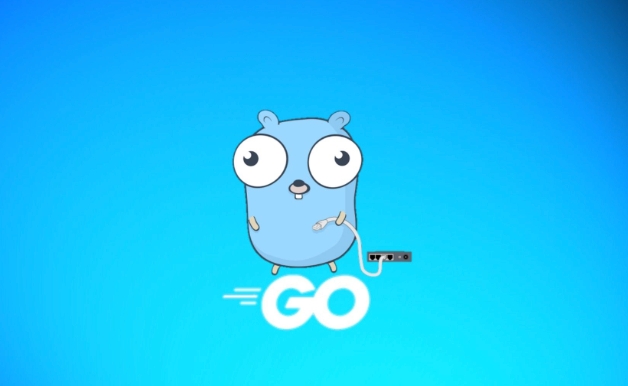 GolangGOPROXY设置加速依赖下载技巧
GolangGOPROXY设置加速依赖下载技巧
- 上一篇
- GolangGOPROXY设置加速依赖下载技巧
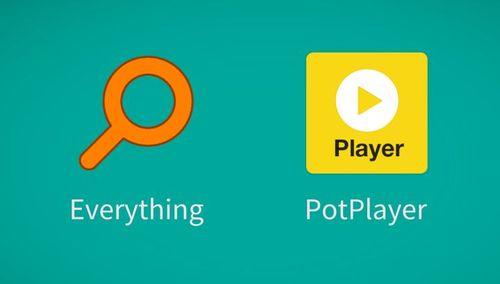
- 下一篇
- Everything中文版翻译方法详解
-
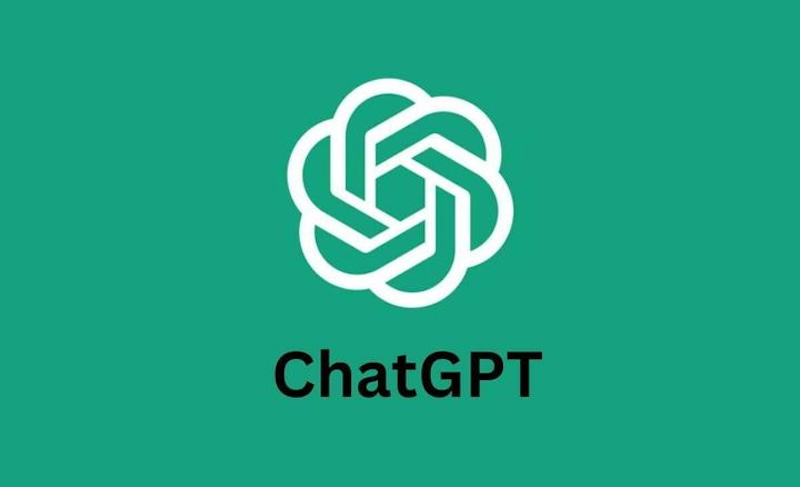
- 科技周边 · 人工智能 | 10分钟前 |
- ChatGPT官网入口及网页版使用教程
- 348浏览 收藏
-

- 科技周边 · 人工智能 | 10分钟前 |
- AI生成隐私条款教程指南
- 449浏览 收藏
-

- 科技周边 · 人工智能 | 22分钟前 | 夸克ai搜索
- 夸克AI英文搜索入口及使用方法
- 165浏览 收藏
-
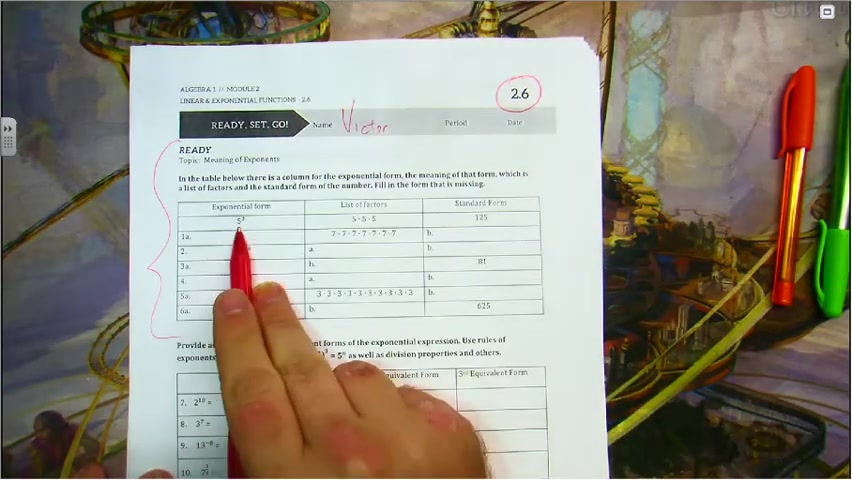
- 科技周边 · 人工智能 | 31分钟前 |
- 指数解析:从基础到高级全攻略
- 137浏览 收藏
-
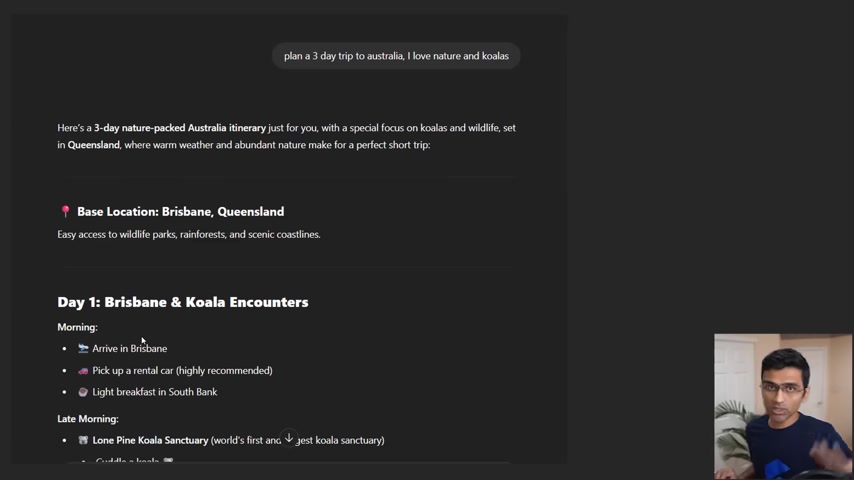
- 科技周边 · 人工智能 | 31分钟前 |
- GenAI与AIAgent区别详解
- 408浏览 收藏
-

- 科技周边 · 人工智能 | 34分钟前 | 小艺
- 小艺通话助人轻松沟通指南
- 299浏览 收藏
-
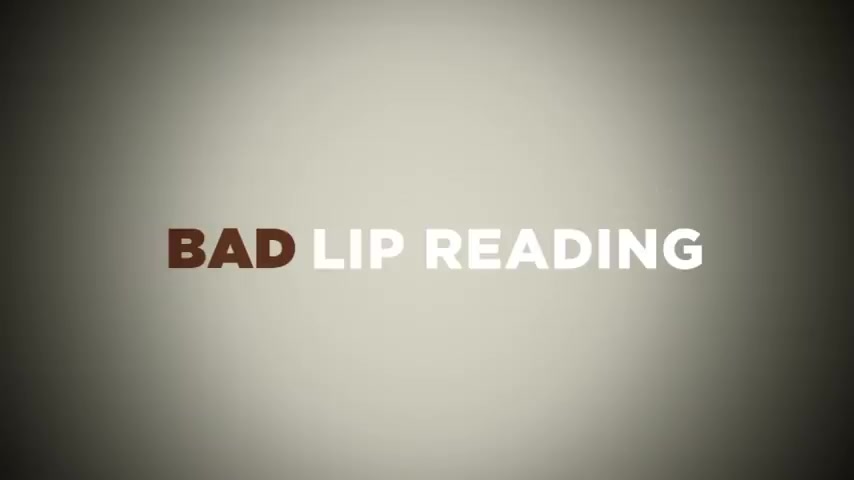
- 科技周边 · 人工智能 | 40分钟前 |
- BadLipReading恶搞拜登,笑点密集爆笑
- 238浏览 收藏
-

- 科技周边 · 人工智能 | 43分钟前 |
- AI自动生成周报月报,工作汇报神器教程
- 315浏览 收藏
-
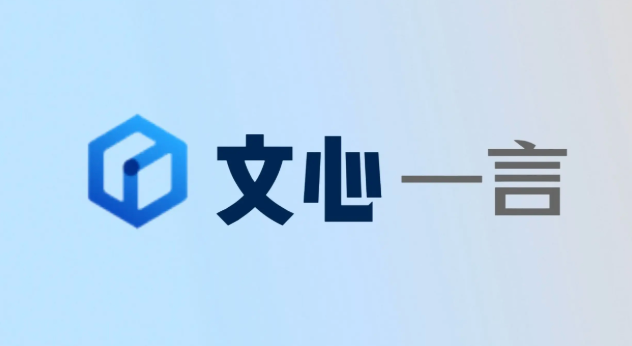
- 科技周边 · 人工智能 | 53分钟前 |
- 文心一言官网入口及登录教程
- 268浏览 收藏
-

- 科技周边 · 人工智能 | 1小时前 |
- PerplexityAI怎么用?新手入门教程
- 473浏览 收藏
-
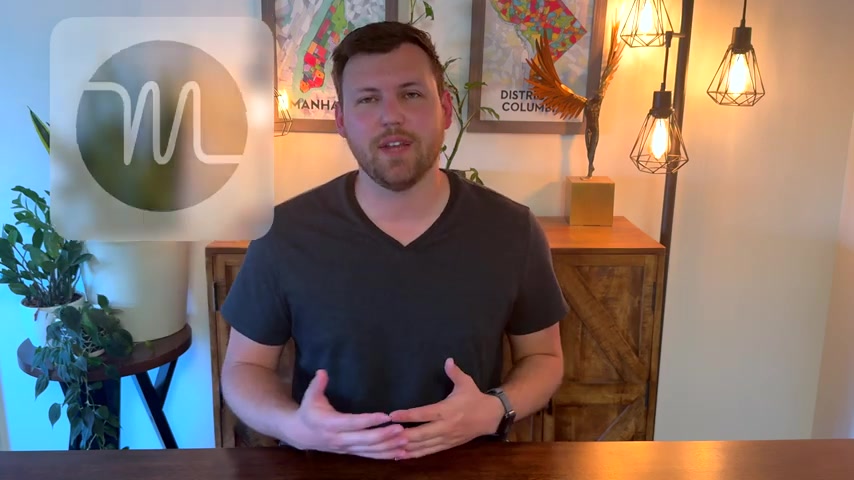
- 科技周边 · 人工智能 | 1小时前 |
- MotionAI工具评测:提升效率告别混乱
- 216浏览 收藏
-

- 科技周边 · 人工智能 | 1小时前 |
- 特斯拉车门故障被调查,美监管出手!
- 318浏览 收藏
-

- 前端进阶之JavaScript设计模式
- 设计模式是开发人员在软件开发过程中面临一般问题时的解决方案,代表了最佳的实践。本课程的主打内容包括JS常见设计模式以及具体应用场景,打造一站式知识长龙服务,适合有JS基础的同学学习。
- 543次学习
-

- GO语言核心编程课程
- 本课程采用真实案例,全面具体可落地,从理论到实践,一步一步将GO核心编程技术、编程思想、底层实现融会贯通,使学习者贴近时代脉搏,做IT互联网时代的弄潮儿。
- 516次学习
-

- 简单聊聊mysql8与网络通信
- 如有问题加微信:Le-studyg;在课程中,我们将首先介绍MySQL8的新特性,包括性能优化、安全增强、新数据类型等,帮助学生快速熟悉MySQL8的最新功能。接着,我们将深入解析MySQL的网络通信机制,包括协议、连接管理、数据传输等,让
- 500次学习
-

- JavaScript正则表达式基础与实战
- 在任何一门编程语言中,正则表达式,都是一项重要的知识,它提供了高效的字符串匹配与捕获机制,可以极大的简化程序设计。
- 487次学习
-

- 从零制作响应式网站—Grid布局
- 本系列教程将展示从零制作一个假想的网络科技公司官网,分为导航,轮播,关于我们,成功案例,服务流程,团队介绍,数据部分,公司动态,底部信息等内容区块。网站整体采用CSSGrid布局,支持响应式,有流畅过渡和展现动画。
- 485次学习
-

- ChatExcel酷表
- ChatExcel酷表是由北京大学团队打造的Excel聊天机器人,用自然语言操控表格,简化数据处理,告别繁琐操作,提升工作效率!适用于学生、上班族及政府人员。
- 3639次使用
-

- Any绘本
- 探索Any绘本(anypicturebook.com/zh),一款开源免费的AI绘本创作工具,基于Google Gemini与Flux AI模型,让您轻松创作个性化绘本。适用于家庭、教育、创作等多种场景,零门槛,高自由度,技术透明,本地可控。
- 3900次使用
-

- 可赞AI
- 可赞AI,AI驱动的办公可视化智能工具,助您轻松实现文本与可视化元素高效转化。无论是智能文档生成、多格式文本解析,还是一键生成专业图表、脑图、知识卡片,可赞AI都能让信息处理更清晰高效。覆盖数据汇报、会议纪要、内容营销等全场景,大幅提升办公效率,降低专业门槛,是您提升工作效率的得力助手。
- 3845次使用
-

- 星月写作
- 星月写作是国内首款聚焦中文网络小说创作的AI辅助工具,解决网文作者从构思到变现的全流程痛点。AI扫榜、专属模板、全链路适配,助力新人快速上手,资深作者效率倍增。
- 5013次使用
-

- MagicLight
- MagicLight.ai是全球首款叙事驱动型AI动画视频创作平台,专注于解决从故事想法到完整动画的全流程痛点。它通过自研AI模型,保障角色、风格、场景高度一致性,让零动画经验者也能高效产出专业级叙事内容。广泛适用于独立创作者、动画工作室、教育机构及企业营销,助您轻松实现创意落地与商业化。
- 4216次使用
-
- GPT-4王者加冕!读图做题性能炸天,凭自己就能考上斯坦福
- 2023-04-25 501浏览
-
- 单块V100训练模型提速72倍!尤洋团队新成果获AAAI 2023杰出论文奖
- 2023-04-24 501浏览
-
- ChatGPT 真的会接管世界吗?
- 2023-04-13 501浏览
-
- VR的终极形态是「假眼」?Neuralink前联合创始人掏出新产品:科学之眼!
- 2023-04-30 501浏览
-
- 实现实时制造可视性优势有哪些?
- 2023-04-15 501浏览



